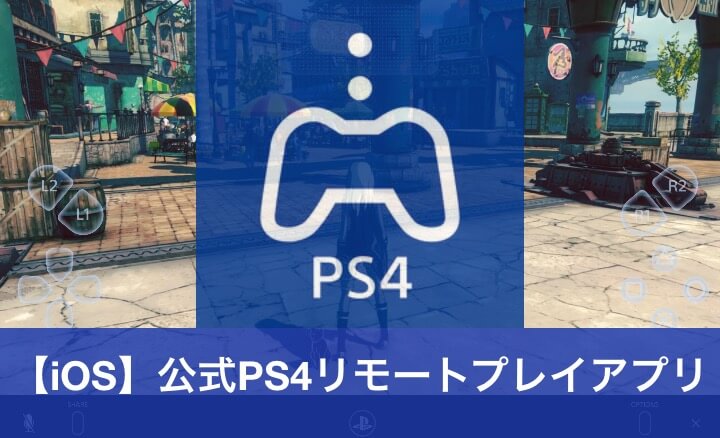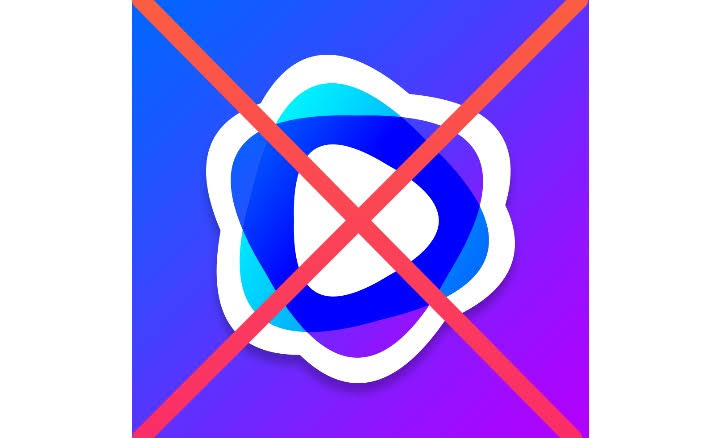iPhone、iPadでPS4がリモートプレイできるアプリ「R-Play」レビュー【iOS】
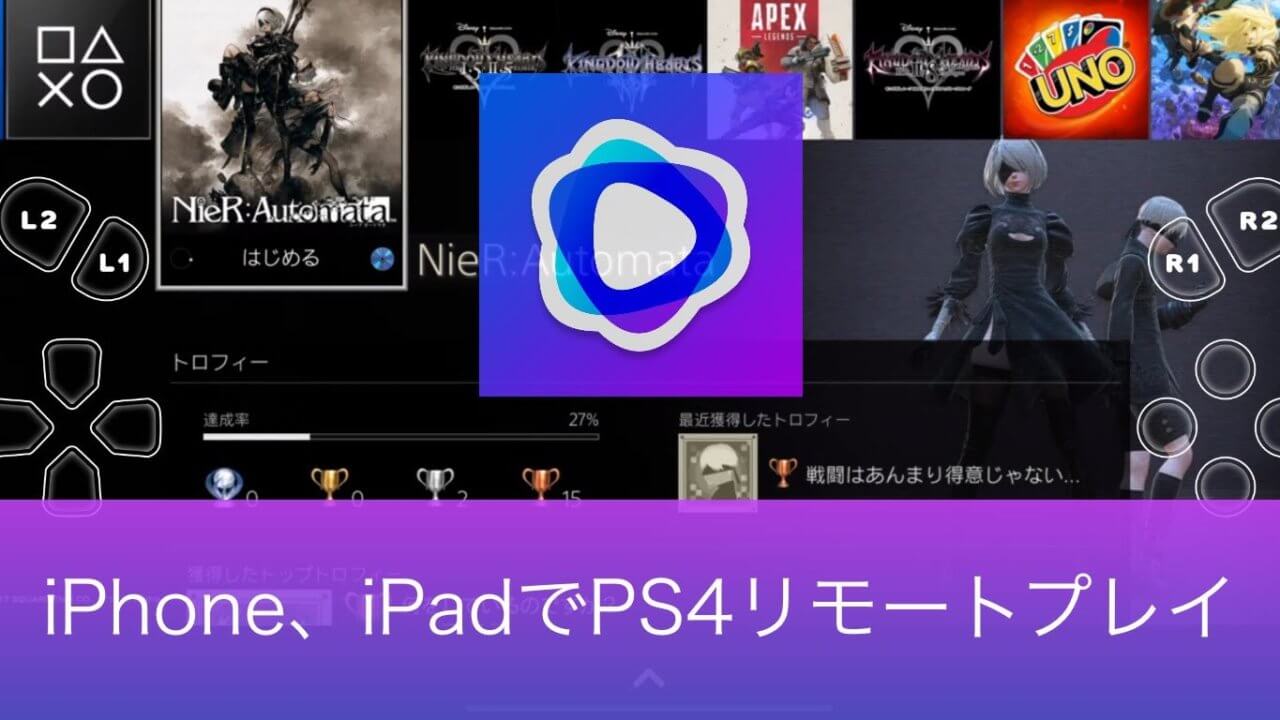
PS4の高画質なゲームを、ゴロゴロとベットやソファでプレイしたくありませんか?
今日はそんな夢を叶えてくれる、PS4リーモートプレイアプリ「R-Play」の紹介をしていきます。
1400円と有料のアプリとなりますが、買いっきりで快適にリモートプレイできますし、なんと外出先から4G回線でプレイもできますよ。
この記事では、徹底的に検証した「R-Play」の設定や使用感などを書いていきます。
※【2019.3.7追記】
▼公式の無料アプリが出ました▼

「R -Play」で出来ること
・自宅でPS4をリモートプレイ
・外出先でPS4をリモートプレイ(4G回線対応!)
・出力は60FPS、PS4ならHD720p、PS4ProならFullHD1080pに対応
・音声もiPhone、iPad側から出る
・画面上のコントローラーで操作可能
・外部コントローラーでも操作可能
特に4G回線の対応については、公式のソフトでも対応されていなく、「R-Play」だけの機能です。
各機能の使用感を下で詳しく書いていきます。
「R-Play」の設定
まずは、iPhone、iPadでAPP Storeから「R-Play」をダウンロードします。
1400円で買い切りです。
 インストールが完了しアプリを開くと、上記のような画面が出てきますので左にスワイプして読み進めていきましょう。
インストールが完了しアプリを開くと、上記のような画面が出てきますので左にスワイプして読み進めていきましょう。
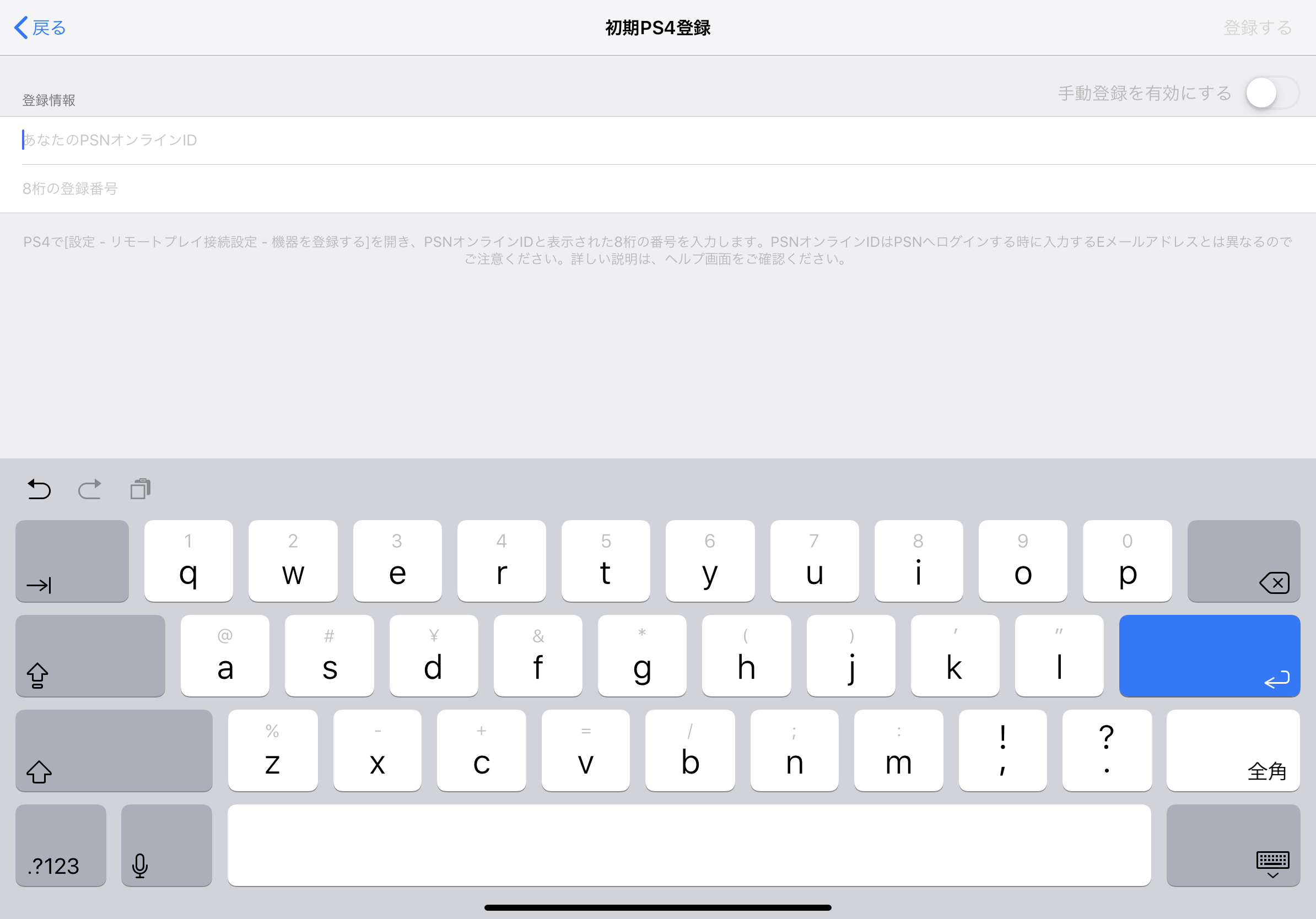 登録の画面になったら、PSNオンラインIDを打ち込んでいきます。
登録の画面になったら、PSNオンラインIDを打ち込んでいきます。
ここでいうオンラインIDとは、オンラインプレイなどで遊んでいる時に表示される名前です。PS4のプロフィール画面で出てくる下の名前の方です。
ここから一旦PS4の設定に移ります。
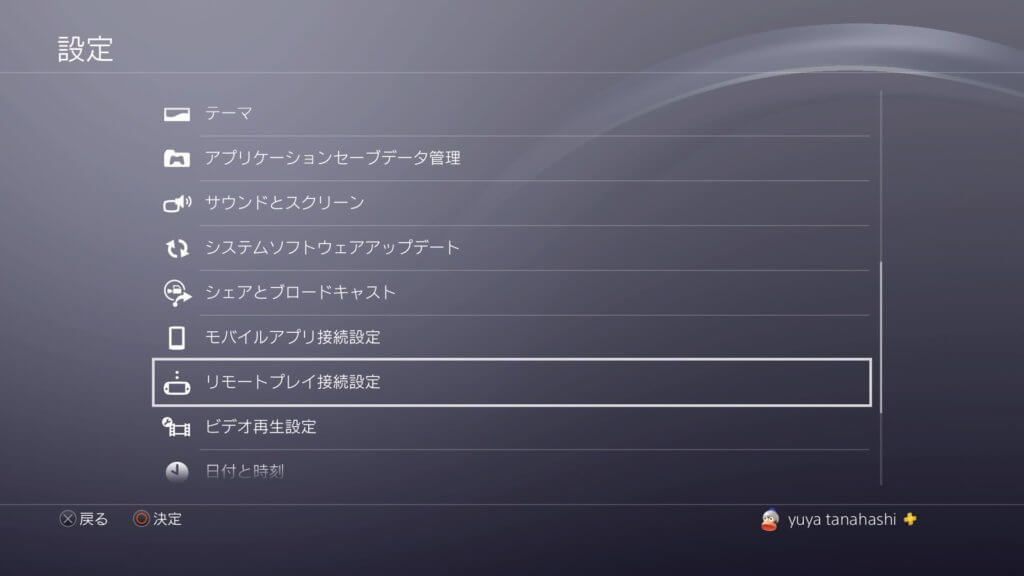
①メニューから設定を開きます。
②「リモートプレイ接続設定」を選択
③「リモートプレイを有効にする」をチェック
④「機器を登録する」を選択
この画面で表示された8桁の登録番号を、「Rーplay」に入力します。
ここまで入力が終わったら、右上の「登録する」をタップします。
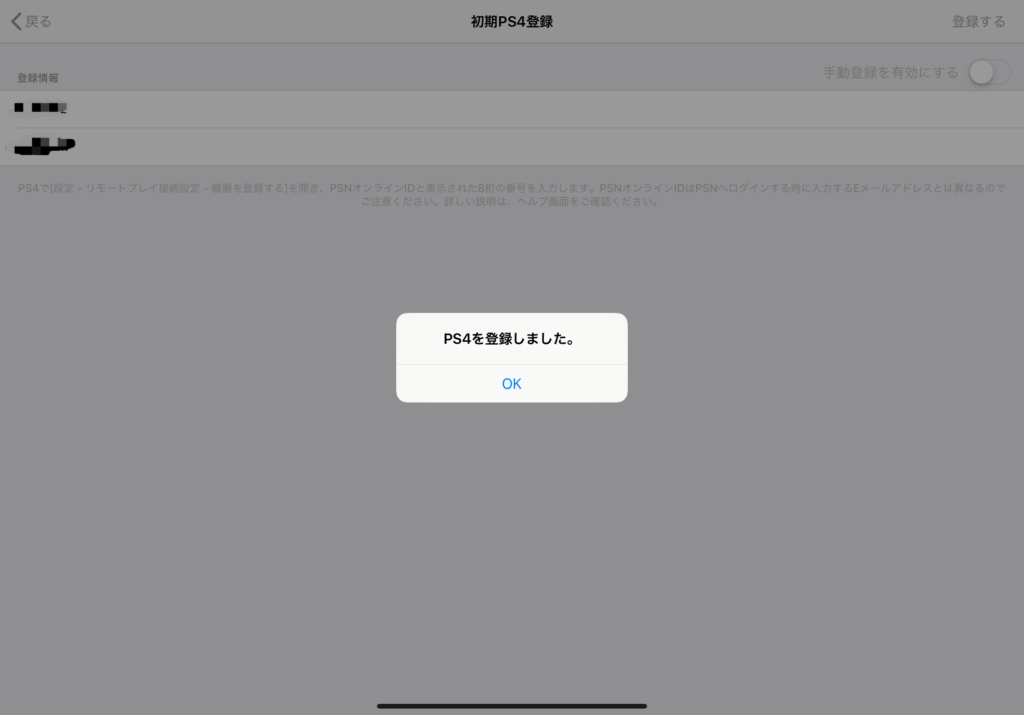
「PS4を登録しました。」と出たら基本設定は完了です。
※iPhone、iPad側が、PS4とWifi(同じルーター)に接続している必要があります。
ここで成功しない方はWiFI設定を確認してみましょう。
リモートプレイを快適に行うためには、下の二つも行うとより良いです。
①ルーターが対応していれば、iPhoneやiPadを5G(またはa)の回線に接続
②PS4は有線でルーターに接続
オススメのルーターとLANケーブルはこちらです。
外出先から4G回線で接続するための設定
外から接続するための設定は、先ほどの設定より少し難しい場合があります。
場合によっては、ルーターの管理画面に入って設定をしなければならない場合もありますので注意しましょう。
これは外でも接続できるようにするための設定なので、自宅でしかプレイしないよという方は飛ばしていただいて構いません。
「R-Play」の設定でインターネットプレイ設定をする
まず、最初にこれを試してみましょう。
設定画面からで「インターネットプレイ設定」をタップします。
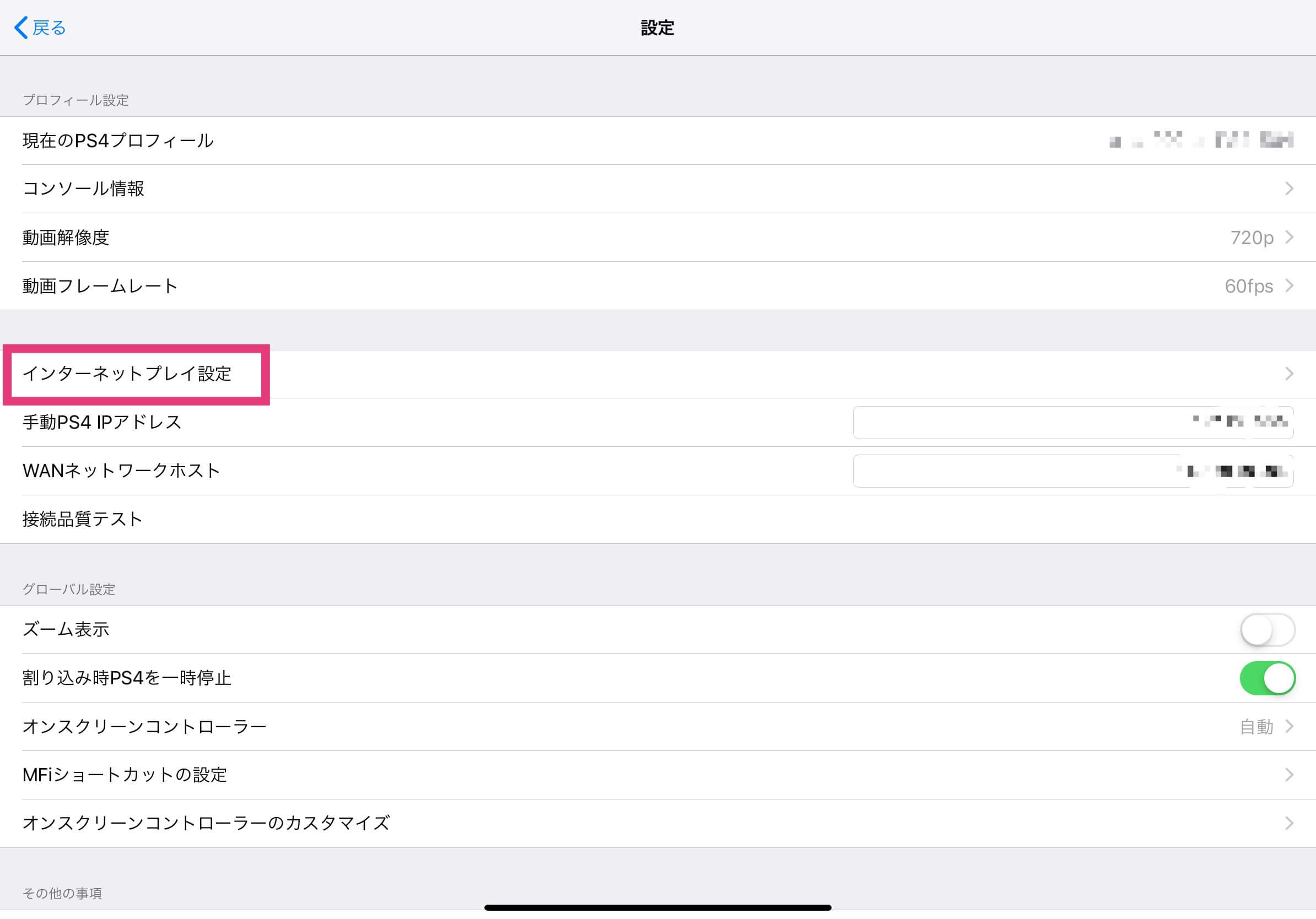
ルーターが自動での設定に対応していたらラッキー。
この画面が出たらOKです。
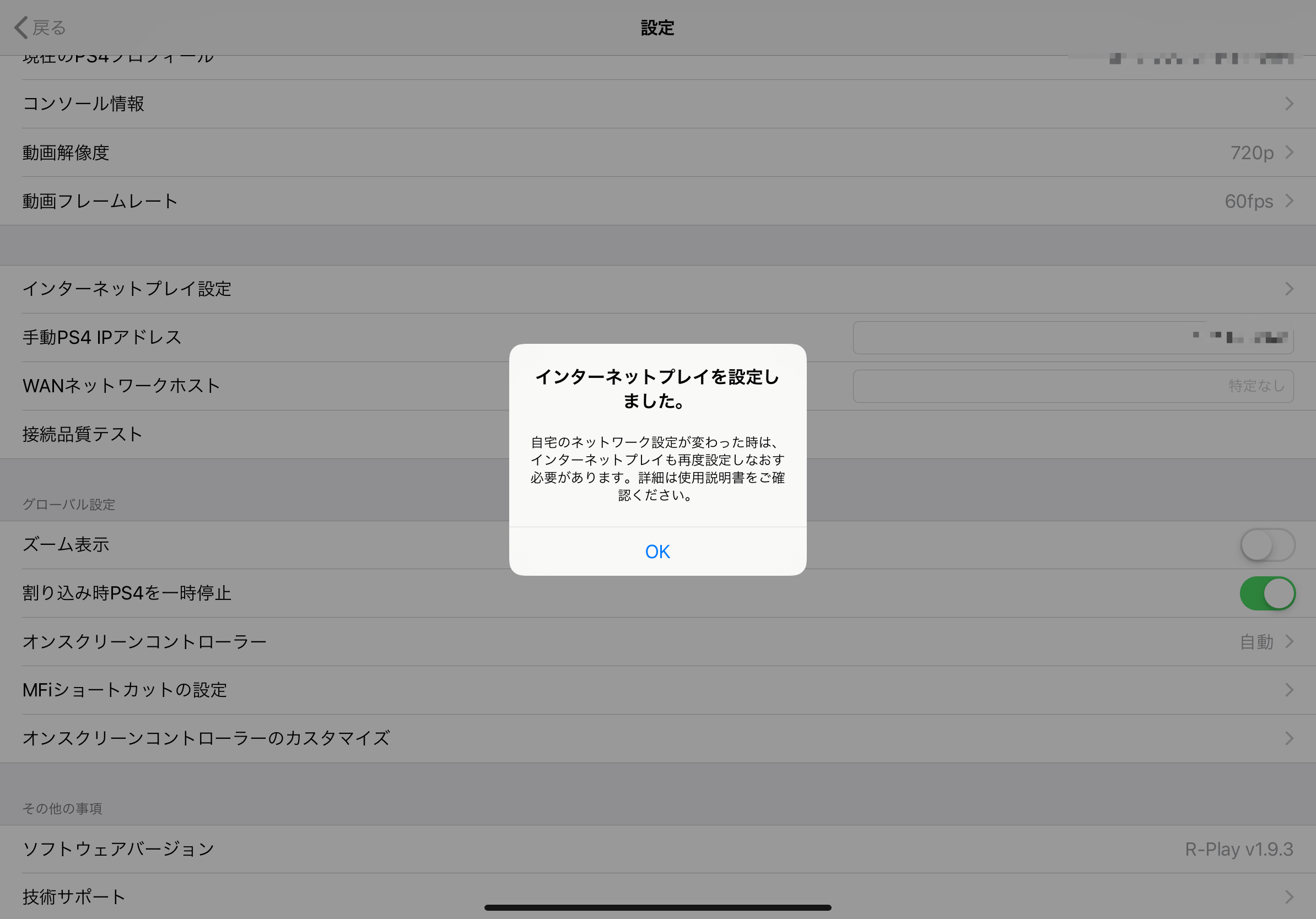
もし、ここでエラーが出たり、ポート開放が必要となる場合は、こちらの記事を参考にしてください。
https://u-ta-life.com/entry/2019/03/06/004043
「R-Play」でリモートプレイしてみた
オンスクリーンコントローラーでプレイ
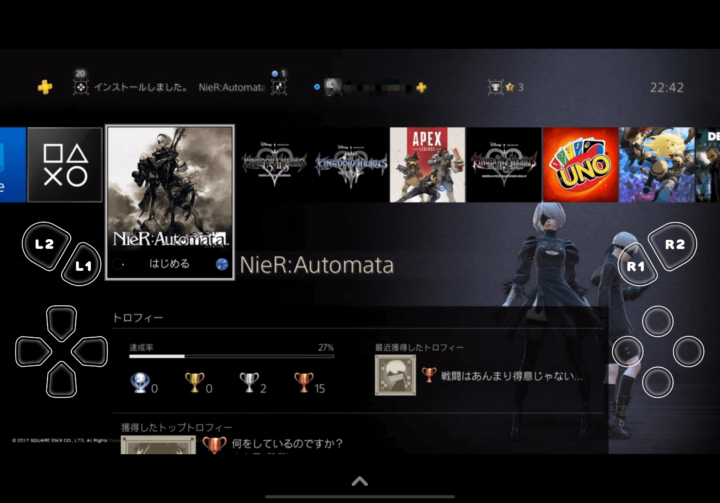
オンスクリーンコントローラーで「ニーアオートマタ」をプレイしてみましたが、なかなかいい感じです!
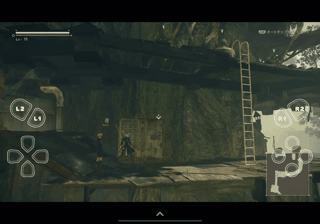
※これはGIF動画なので、実際はもっと綺麗です。
画質は少し落とされていますが、60FPSなのでテレビでのプレイ同様ヌルヌルです!
基本のボタンは画面上に常に表示されています。
空きスペースのところを押して指を動かすと、左右のスティックが出てきます。
RPGぐらいであれば、問題なくプレイできそうですね。
また、PSボタンやオプション、シェアボタンは、下の矢印を押すと出てきます。
タッチパッド、L3、R3以外は一通り使える感じですね。

MFIコントローラーでプレイ

iOS専用のMFiコントローラーを用意する必要がありますが、外部コントローラーでプレイすることも可能です。
これです!これが本当に快適で最高!
僕はPXNのMFiコントローラーを使用しています。
座りながらゲームするのに疲れた時、僕はいつもベットで寝転がりながらこのスタイルでプレイしています。
また、自分用のテレビがない方等も便利にプレイできそうですね。
欠点としては、ボタンが足りないことです。
しかし、大体は先ほどの下の矢印からタッチで出すメニューで対応できます。
また、MFiショートカットというのを設定できるためほぼ不便なことなくプレイできます。
DS4でプレイ
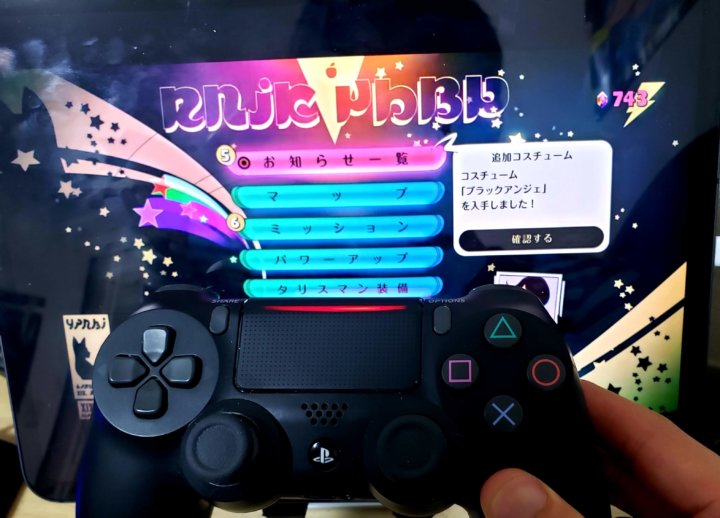
PS4の純正のコントローラー、「Dual Shock4(DS4)」でもプレイすることが出来ます。
しかし、この方法はアプリの説明書でも推奨されていません。
まず、PSNアカウントが2個必要にあります。
メールアドレスも2つ必要になるので少し面倒ですね。
また、外出先等PS4との接続が切れる場所では、DS4でプレイできない点にも注意です。
簡単な手順は下の通りです。
①PSNアカウント(リモート用)を作成。
②作成したリモート用のアカウントをR-Playに登録。
③R-Playを起動し、リモートプレイを開始。
④DUALSHOCK4を起動させ、1つ目のユーザー(本アカウント、コントローラー用)を選択。
僕のPS4にもアカウントが二つ登録してあったため、試しにやってみましたが成功しました。
※使用説明書に詳しく書いてありますので、プレイしてみたい方は確認してみてください。
外出先でプレイ

右上に「4G」と表示されており、ちゃんとプレイすることができました!
しかし、PS4が起動している必要があるので、外出時に起動を忘れないように注意しましょう。
外出先の場合はコントローラーを持っていくのが大変なため、オンスクリーンコントローラーでプレイしています。
※なお、MFiコントローラーは外でも使えますが、DS4は使えません。
「R-Play」は違法?
違法かはわかりません。
Q &A等で確認をしてみましたが、特に禁止している文章などは見当たりませんでした。
しかし、スマホやタブレットでのリモートプレイで公式がサポートしているのは、Xperia端末、また公式の「PS4 Remort Play」のみです。
「R–Play」も結構リリースされてから、時間が経っているアプリなので、SONYには黙認されているといったところでしょう。
まとめ
・PS4を満足にリモートプレイできる神アプリ!
・外部コントローラーや外出先でのプレイにも対応!
・ベッドやソファでゴロゴロとプレイしたい方や、テレビでのプレイがあまりできない方に特におすすめ!
1400円と少し高いアプリでしたが、僕のPS4のプレイスタイルを変えてくれたため、満足度は高いです!
しかし、現在は公式の無料アプリもリリースされましたので、モバイル回線にメリットを感じるかどうかで「RーPlay」を購入するか決まってくると思います。
あなたのプレイススタイルによって選んでみてくださいね。
それでは、また。